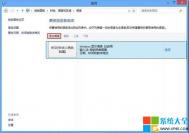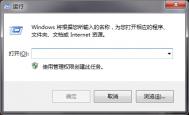Win8如何添加或删除输入法
1、进入控制面板,选择语言;

2、点击选项;

3、添加输入法;

4、选择需要添加的输入法,点击添加;

5、添加输入法成功;

6、删除输入法,点击需要删除的输入法对应的删除按钮即可。

Win8点击鼠标右键选择新建后仅出现文件夹
在 Windows 8 系统,某些文件夹下点击鼠标右键选择新建后仅出现文件夹,故障现象如下图:

该问题的原因是某些文件夹的权限设定是系统文件夹,原则上不建议在此文件夹下建立文件、文件夹等。如因测试或其他需要可以直接点击创建,但是如果使用普通用户权限或 Guest 来宾等非管理员权限的账户需要输入密码。如果当前的用户具备管理员权限,直接即可建立。
提醒(图老师整理):此并非系统故障,在非系统盘下或非系统属性的文件夹下并无此现象,无需进行任何权限调整。
操作步骤:
1、以 Guest权限登录系统,在系统盘C盘根目录下,创建一个文件夹作为示例。
2、在系统盘C盘根目录空白处,单击鼠标右键并选择新建(W)→文件夹(F)。如下图所示:

3、系统将自动弹出用户帐户控制窗口,如确认需要建立则键入具备管理员权限的用户密码(注:如果管理员密码为空,可无需填写),然后点击是(Y)按钮。如下图所示:

4、此时系统将在当前目录下创建文件夹,按照正常的操作进行重命名或粘贴文件即可。如下图所示:

5、系统盘不同路径下,都设定了不同的操作权限,可新建的内容和项目也不等,以系统的设定为准。正常情况下无需进行任何权限调整,避免系统功能紊乱或者导致不安全属性引发数据外泄等因素。
&nbstulaoShi.comp; 注:更多精彩教程请关注图老师电脑教程栏目,图老师电脑办公群:189034526欢迎你的加入
Win8系统应用商店点击无法应的解决办法
*如果是微软账号,请切换到本地账号尝试安装,如果是Administrator的本地账号,请新建其他管理员账号,再到应用商店进行安装。
(本文来源于图老师网站,更多请访问https://m.tulaoshi.com/windowsxitong/)*建议您可以尝试以下方案进行解决:
1.确保系统已安装全部更新,可以通过同时按住WIN+R,输入"control",点击Windows更新-检查更新的方法查看系统是否已安装全部更新。
2.启用BITS等服务:同时按Win+R,输入:services.msc,按回车键,在名称列中找到"Background Intelligent Transfer Service 服务",双击进tulaoShi.com入,将启动类型改为自动(延迟启动),确定,更改设置,确保BITS服务启动正常。同理对Cryptographic服务,Software Protection服务,Windows Update、Windows Installer服务亦是如此,然后再开启Windows 防火墙。
3.重置文件夹:同时按Win+R,在运行输入框中输入services.msc回车;在服务管理器窗口双击Windows Update Services,停用该服务。;找到C:WindowsSoftwareDistribution文件夹,将其重命名为:SoftwareDistribution_Old;再次启用Windows Update Services。
Win8.1系统怎么设置默认浏览器
最新的Win8.1电脑中同时安装有IE、360安全浏览器以及Chrome等多个浏览器,如何设置默认浏览器?这是最近有图老师小编问到笔者的一个问题,接下来图老师小编就为大家带来以下详细点的Win8.1设置默认程序图文教程,希望对有类似电脑疑问的朋友,会有所学习与帮助。

Win8.1设置默认程序方法与Win7基本类似,不过操作上有一些细节区别,下面脚本之家图老师小编为大家详细介绍下细节步骤。
一、在Win8.1桌面的最左下角的Win图标上,点击鼠标右键,然后点击进入控制面板,如下图所示。
(本文来源于图老师网站,更多请访问https://m.tulaoshi.com/windowsxitong/)
二、进入Win8.1后,我们再找到并点击进入默认程序设置,如下图所示:

三、之后再点击进入设置默认程序,如下图所示:

四、最后在设置默认程序中,我们在左侧选中需要设置为默认浏览器的名称(这里以IE11为例,也可以是其他已经安装的浏览器),然后在右侧选中将此程序设置为默认值,最后点击底部的确定即可,这样就可以将IE11设置为默认浏览器了,如下图所示。

如果是要设置已经安装的其他浏览器为默认浏览器,我们只要在第四步处选择设置即可。
文至于此,相信大家对于Win8.1设置默认程序方法已经都学会了,通过此方法还可以设置默认播放器、默认图片查看器等等,大家可以学会举一反三。本文由系统天地官网(www.xitongtiandi.com)收集整理!!!
Win8下鼠标右键单击桌面弹出菜单中没有个性化选项怎么办
Windows 8 开发者预览版、消费者预览版、客户预览版均提供个性化菜单,如果因为恶意程序修改注册表权限,修改了HKEY_CLASSES_ROOTDesktopBackgroundShellPersonalize的权限并对此进行删除后,桌面的右键菜单将会丢失个性化快捷菜单。如下图所示:

注意:如果后续正式上市的 Windows 8 系统,部分低配版本的系统可能不支持个性化菜单,这种情况是属于正常的,本文仅针对恶意软件导致丢失的条件下进行处理。
操作步骤:
1、下载附件提供的个性化菜单修复.reg至桌面,然后使用鼠标左键双击运行。如下图所示:

2、在弹出的用户账户控制提示窗口,点击是(Y)按钮。如下图所示:

3、在弹出的注册表编辑器对话框中,点击是(Y)按钮。如下图所示:

4、系统将提示导入成功,点击确定按钮完成修复。如下图所示:

5、导入后的注册表文件即时生效,但正常电脑导入时会提醒权限问题无法导入。但如果是因为恶意软件破坏、人工调整权限的情况下,导入此注册表不会提示权限问题。
备注:
个性化菜单修复.reg 中的内容(可将下面内容保存为reg格式,即可等同下载附件):
Windows Registry Editor Version 5.00
[HKEY_CLASSES_ROOTDesktopBackgroundShellPersonalize]
@=hex(2):40,00,25,00,73,00,79,00,73,00,74,00,65,00,6d,00,72,00,6f,00,6f,00,74,
00,25,00,5c,00,73,00,79,00,73,00,74,00,65,00,6d,00,33,00,32,00,5c,00,74,00,
68,00,65,00,6d,00,65,00,63,00,70,00,6c,00,2e,00,64,00,6c,00,6c,00,2c,00,2d,
00,31,00,30,00,00,00
"HideInSafeMode"=""
"ControlPanelName"="Microsoft.Personalization"
"Position"="Bottom"
"Icon"=hex(2):25,00,73,00,79,00,73,00,74,00,65,00,6d,00,72,00,6f,00,6f,00,74,
00,25,00,5c,00,73,00,79,00,73,00,74,00,65,00,6d,00,33,00,32,00,5c,00,74,00,
68,00,65,00,6d,00,65,00,63,00,70,00,6c,00,2e,00,64,00,6c,00,6c,00,2c,00,2d,
00,31,00,00,00
[HKEY_CLASSES_ROOTDesktopBackgroundShellPersonalizecommand]
"DelegateExecute"="{06622D85-6856-4460-8DE1-A81921B41C4B}"